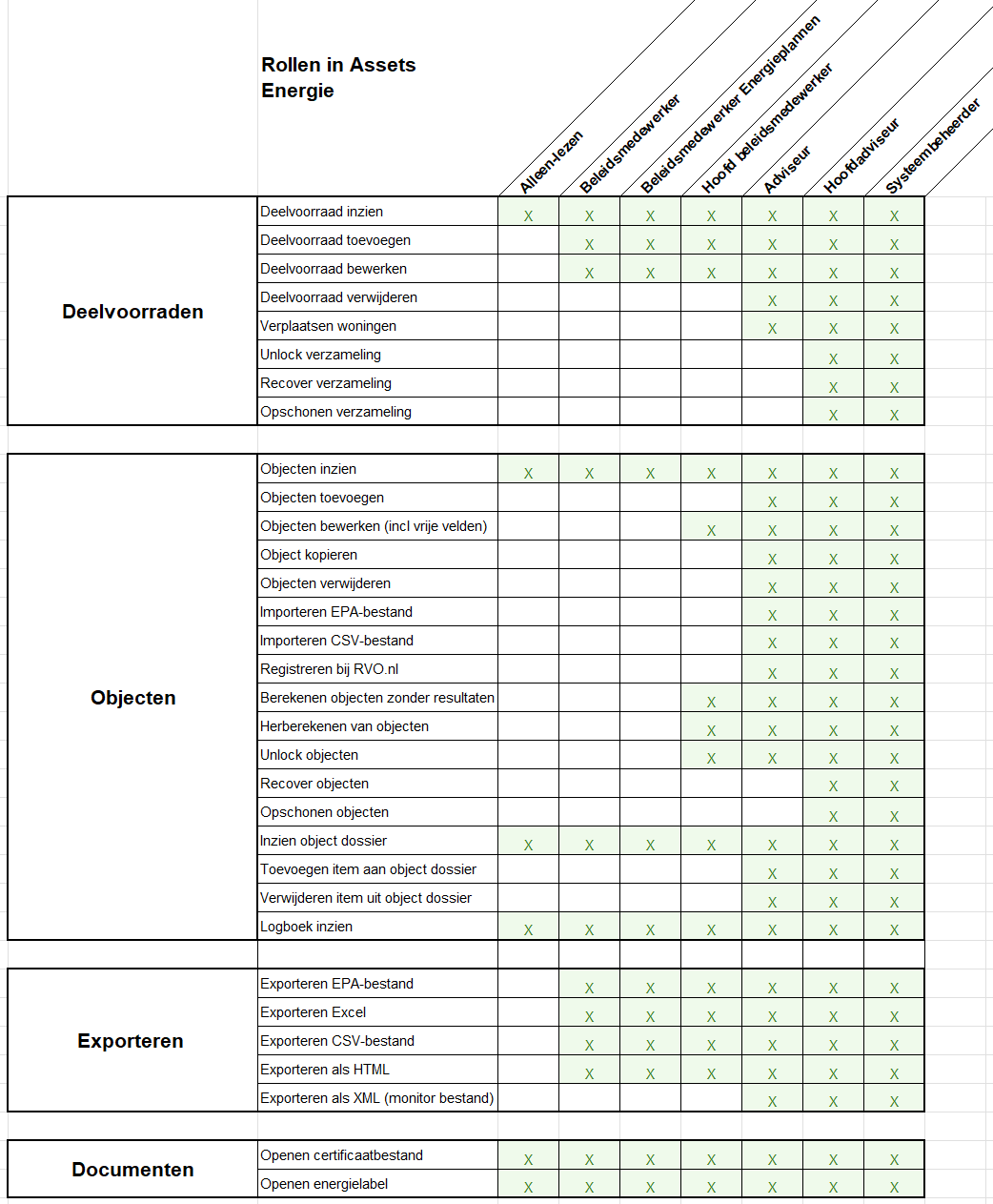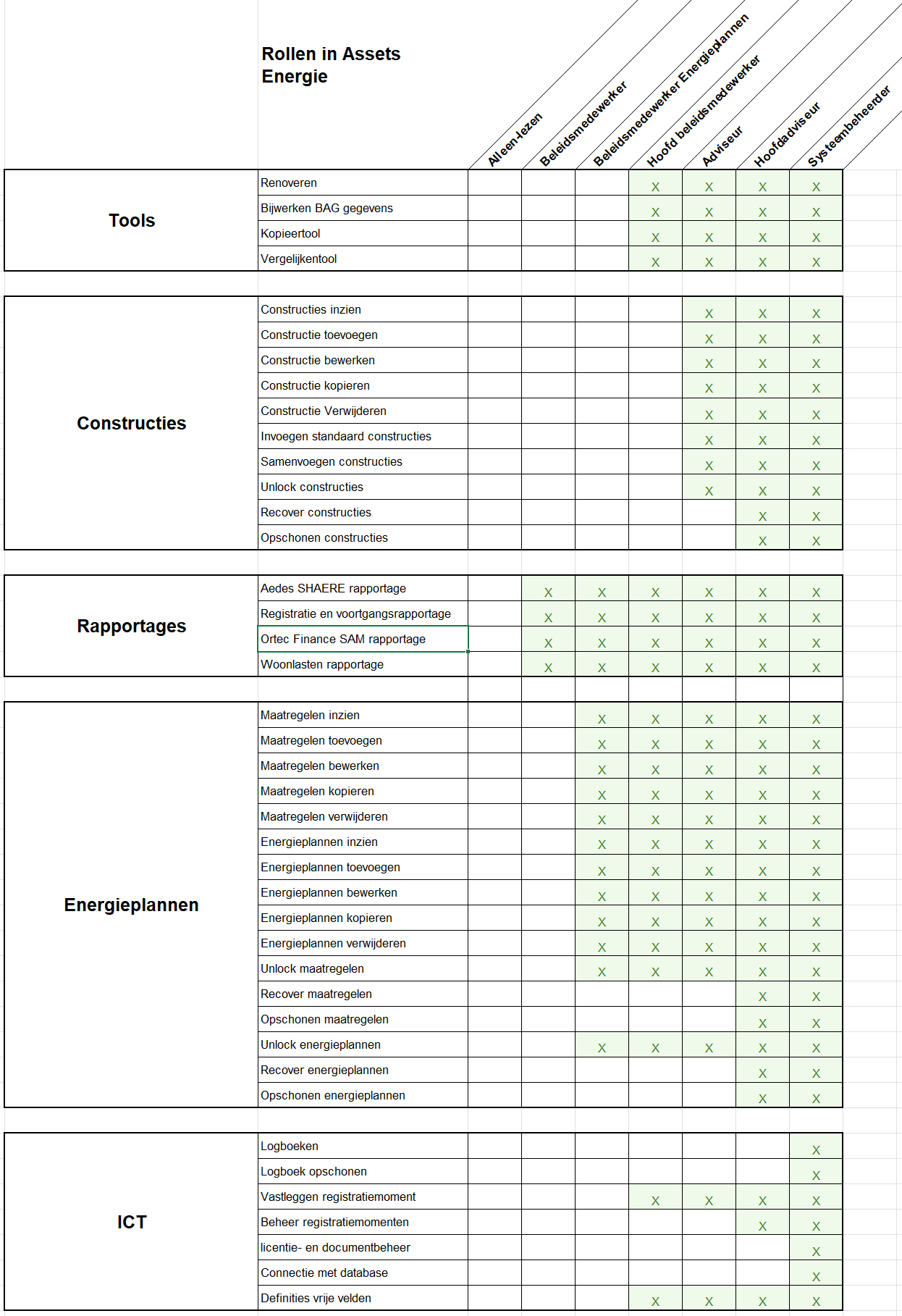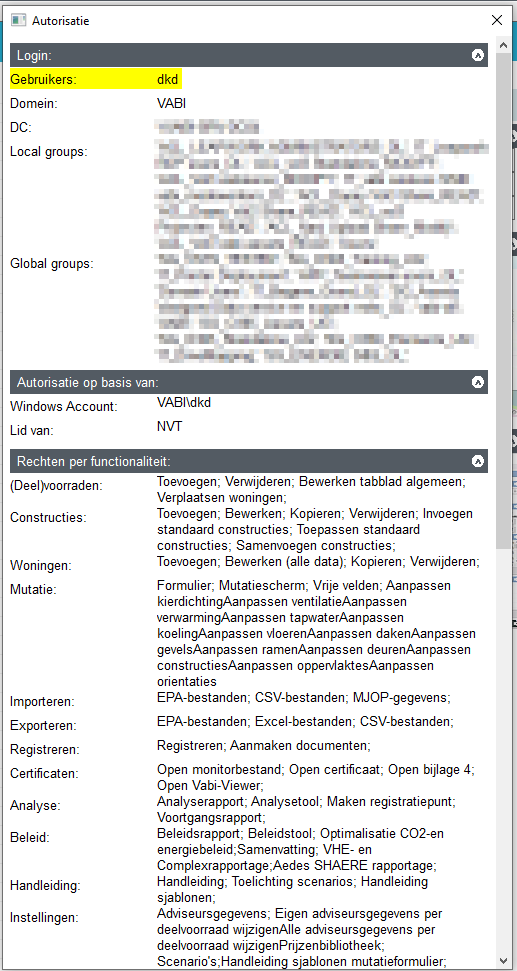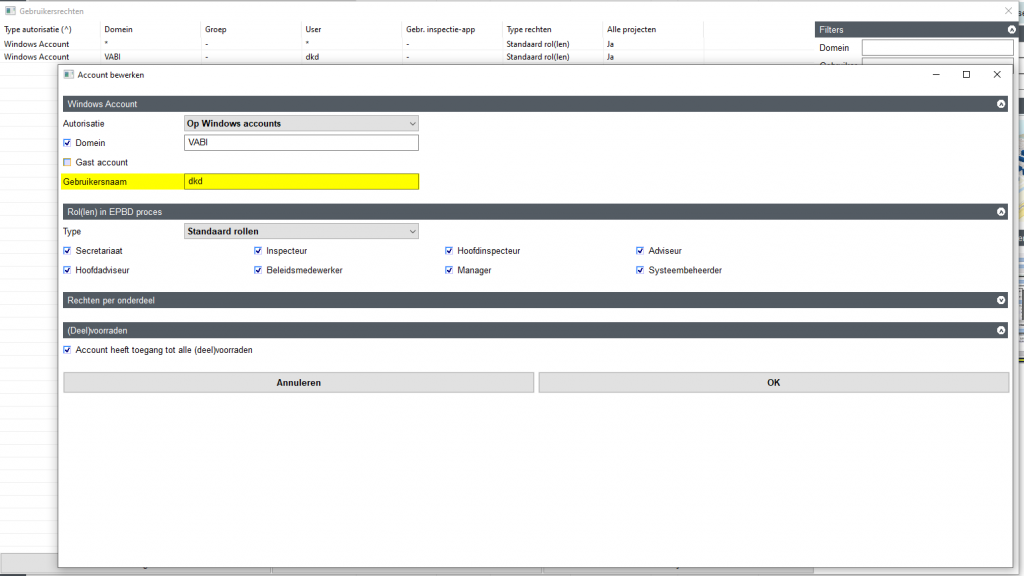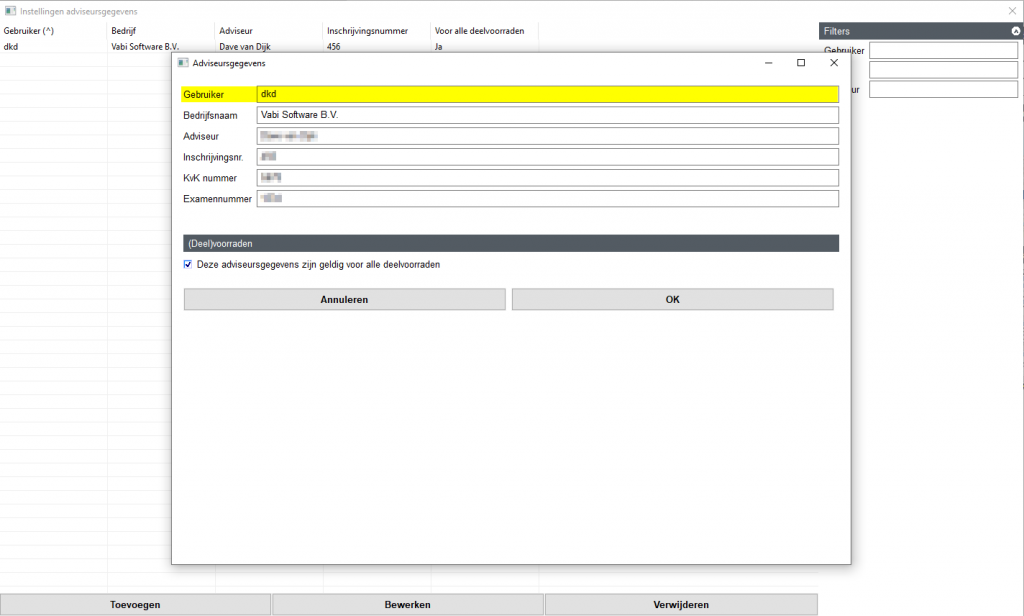Gebruikers en rechten Vabi Assets Energie
Gebruikers en rechten zijn een belangrijk onderdeel in de Assets energie omgeving. Hierdoor krijgen de gebruikers hun rechten toegewezen waardoor bepaalde handelingen wel of niet toegestaan zijn om uit te voeren. Daarnaast is een gebruiker ook gekoppeld aan functionaliteiten zoals de Adviseursgegevens instellen om er voor te zorgen dat alleen de desbetreffende gebruiker deze kan wijzigen en gebruiken. Gebruikers en rechten zijn toegewezen aan een individueel Windows account of een Active directory.
Hier lees je hoe gebruikers en rechten werken en hoe deze in te stellen.
Hoe werken gebruikers en rechten
Gebruikers en rechten kunnen worden ingesteld op basis van het Windowsaccount van de eindgebruiker of middel een Active directory voor een groep eindgebruikers. Handig want zo kan Assets Energie worden toegewezen aan bestaande of nieuwe groepen binnen of buiten de organisatie met specifieke rechten.
Bij het instellen van de gebruikers en rechten, wordt er gesproken van een ‘gebruiker’. Deze gebruiker refereert naar de naam van het Windows account. Dit is belangrijk om te weten want als de ingevulde gebruiker niet correspondeert met de naam van het Windows account zullen de rechten niet worden toegewezen. In het ergste geval zal de eindgebruiker geen toegang krijgen tot de autorisatietabel van de database waardoor toegang tot Assets Energie wordt geweigerd. In het geval van een Active directory zal de gebruiker onderdeel van de groep moeten zijn, anders zal dezelfde foutmelding worden getoond.
De ingestelde naam van de gebruiker wordt ook gebruikt bij het instellen van de Adviseursgegevens. Per adviseur kan eenmalig de adviseursgegevens worden ingesteld en zal de naam van de Windows gebruikers worden herkend en worden ingevuld. Als deze naam afwijkt met wat er is ingesteld bij de ‘gebruikers en rechten’, zal bij het registreren de adviseur niet worden herkend en kan de registratie niet doorgaan. Wel zo veilig dat een ongemachtigde gebruiker geen registraties uitvoert uit naam van een ander. (zie onderstaande afbeeldingen met een voorbeeld van de gebruikers naam en hoe deze gekoppeld is aan de gebruikers en rechten, en de adviseursgegevens)
Gebruikers aanmaken
De gebruikers en rechten zijn eenvoudig zelf in te stellen als eindgebruiker. Toch wordt geadviseerd dit door de Systeembeheerder te laten doen bij grotere bedrijven. Dit omdat zij goed weten welke gebruikers naam iedereen heeft of een overzicht heeft van de Active directorys.
Middels onderstaande stappenplan kan met een paar klikken een gebruiker worden aangemaakt of bewerkt.
Stap 1: Start 'gebruikers en rechten' vanuit het menu 'beheer'
- Navigeer naar het menu ‘beheer’
- Selecteer ‘gebruikers en rechten’ (Staan gebruikers en rechten hier niet bij? Dan heb je hier misschien de rechten niet voor)
Er opent zich een scherm met alle gebruiker (groepen). Deze kunnen worden bewerkt of er kan een nieuwe gebruiker worden aangemaakt.
Stap 2: Maak een nieuwe gebruiker aan met 'toevoegen'
- Met de knop toevoegen word er een nieuwe gebruiker aangemaakt
Stap 3: Gebruiker instellen
- Het Windows account moet als eerst worden ingesteld. Selecteer of er gebruik gemaakt gaat worden van één gebruiker op Windows basis óf Active directory
- Geef het domein op wat van toepassing is op de Windows gebruiker. (Met Active directory word deze automatisch ingevuld)
- Geef de Windows gebruikersnaam op bij ‘gebruikersnaam’ óf selecteer een groep als er gebruik wordt gemaakt van een Active directory.
De gegevens voor het koppelen van het Windows account zijn ingevuld.
Stap 4: Rechten toewijzen
Rechten toewijzen kan op verschillende manieren. Op basis van standaard profielen of zelf rechten toekennen. De standaard profielen zijn een verzameling van rechten. Het kan zijn dat een gebruikersgroep meerdere rechten mogen hebben en zodoende kunnen er ook meerdere profielen worden geselecteerd. Alle vinkjes aan = alle rechten hebben. Als zelf rechten worden toegekend kan er eerst een profiel worden geselecteerd. Als dan het schuifje wordt veranderd naar zelf rechten toekennen, kan handmatig en per recht worden bepaald of de gebruiker dit wel of niet mag. Voor een uitgebreid overzicht van rechten zie verder op deze pagina.
Stap 5: Deelvoorraden toewijzen
Meestal heeft een gebruiker toegang tot elke deelvoorraad, maar dat is geen gegeven. Als het wel zo is kan het vinkje ‘Account heeft toegang tot alle (deel)voorraden’ worden aangezet. Anders kan via de knop ’toevoegen’ 1 of meerdere deelvoorraden worden toegewezen.
Overzicht rechten
In het programma zijn een aantal standaardrollen gedefinieerd. Elke rol staat voor bepaalde rechten tot functionaliteiten van het programma. In onderstaande tabel vindt je de rollen met bijbehorende rechten.
Gebruikers en rechten voor Assets Energie versies ouder dan 11.1
In het programma zijn een aantal standaardrollen gedefinieerd. Elke rol staat voor bepaalde rechten tot functionaliteiten van het programma. In onderstaande tabel vindt je de rollen met bijbehorende rechten.
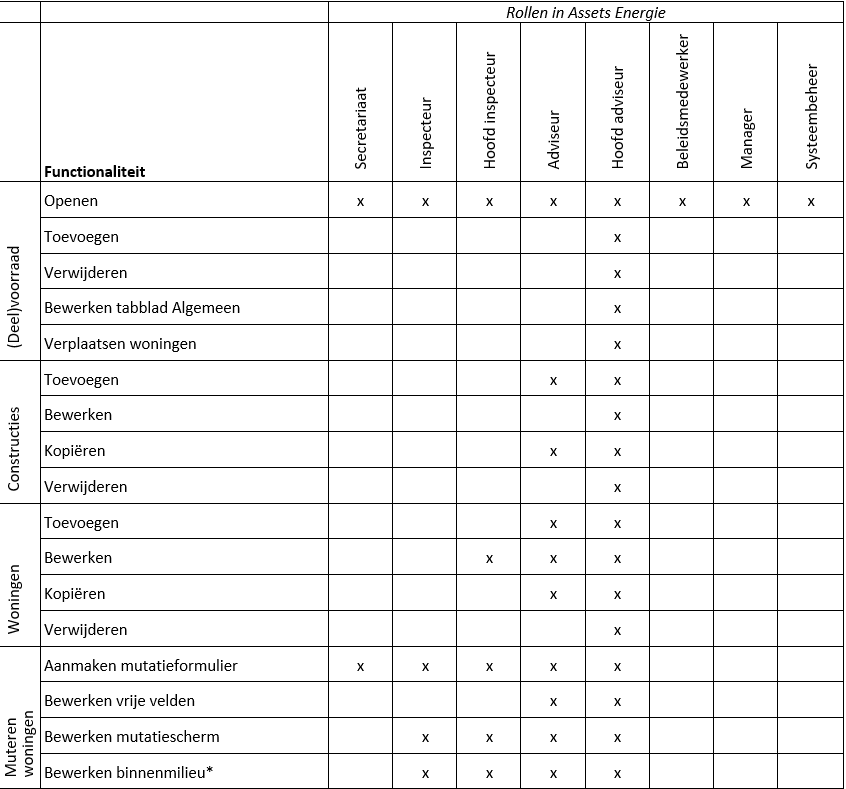
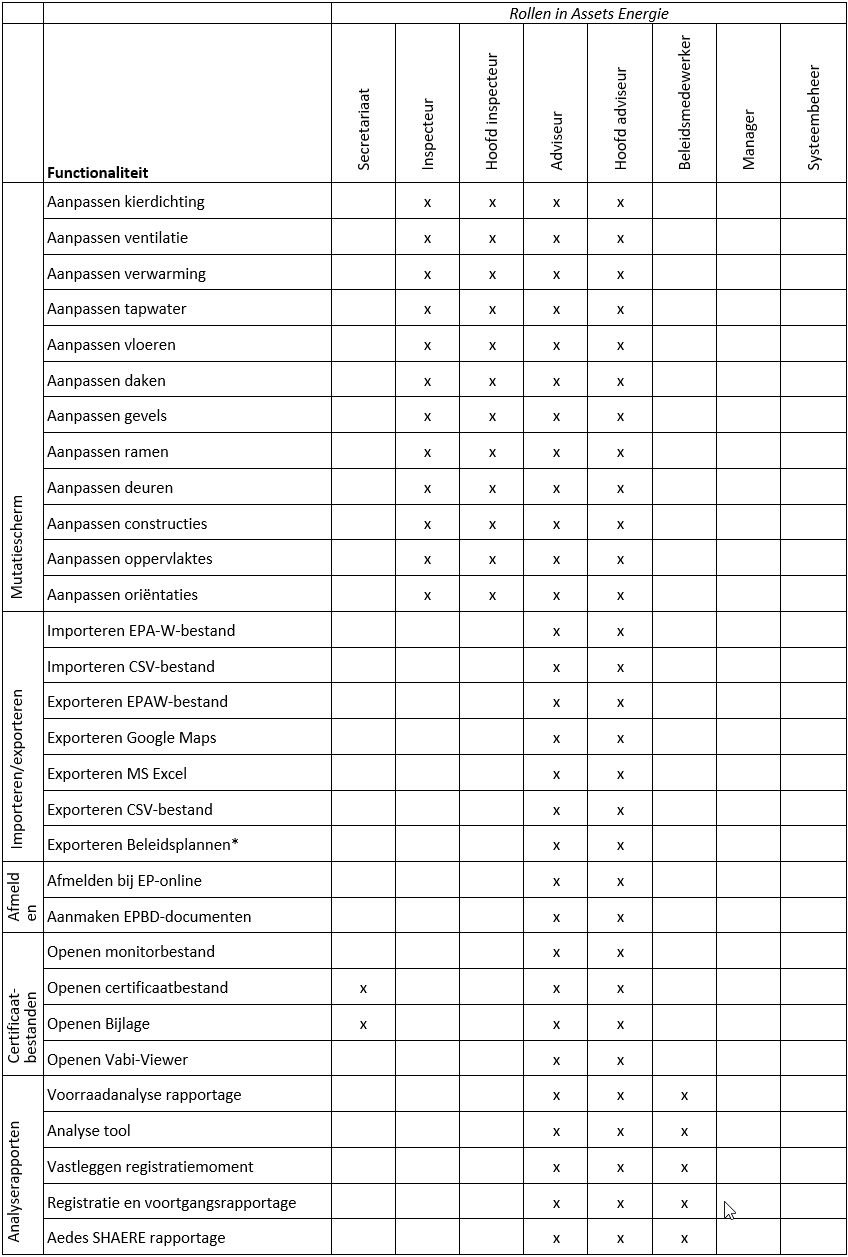
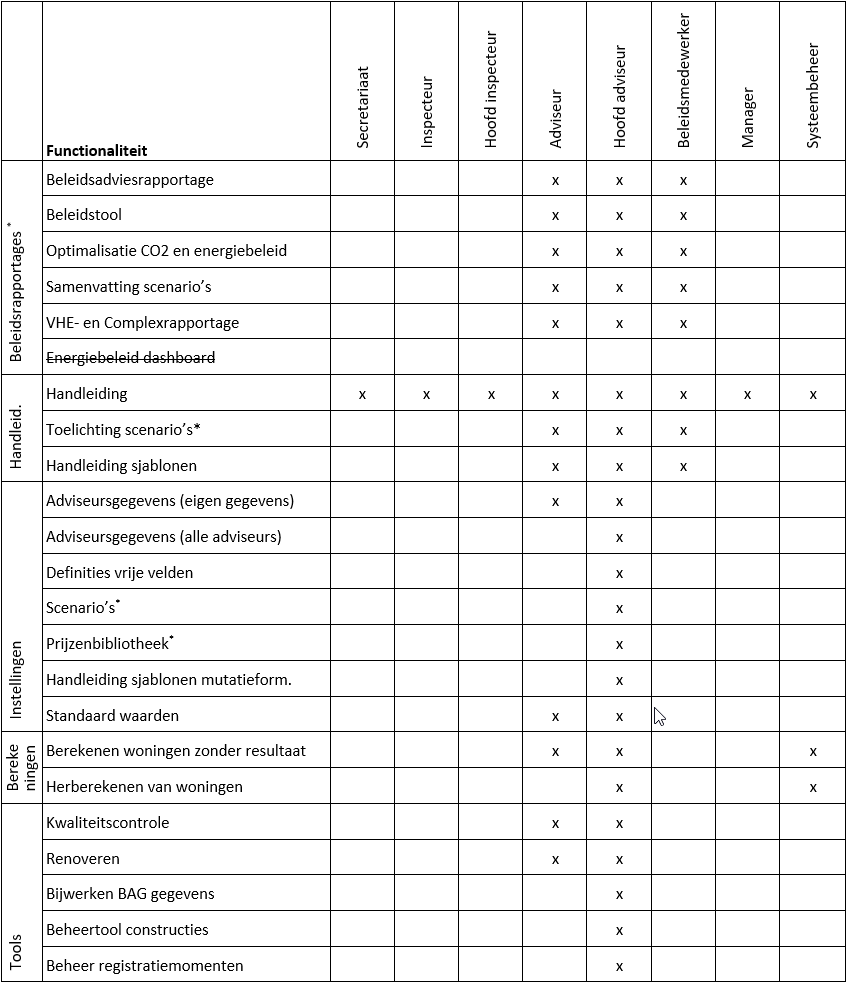
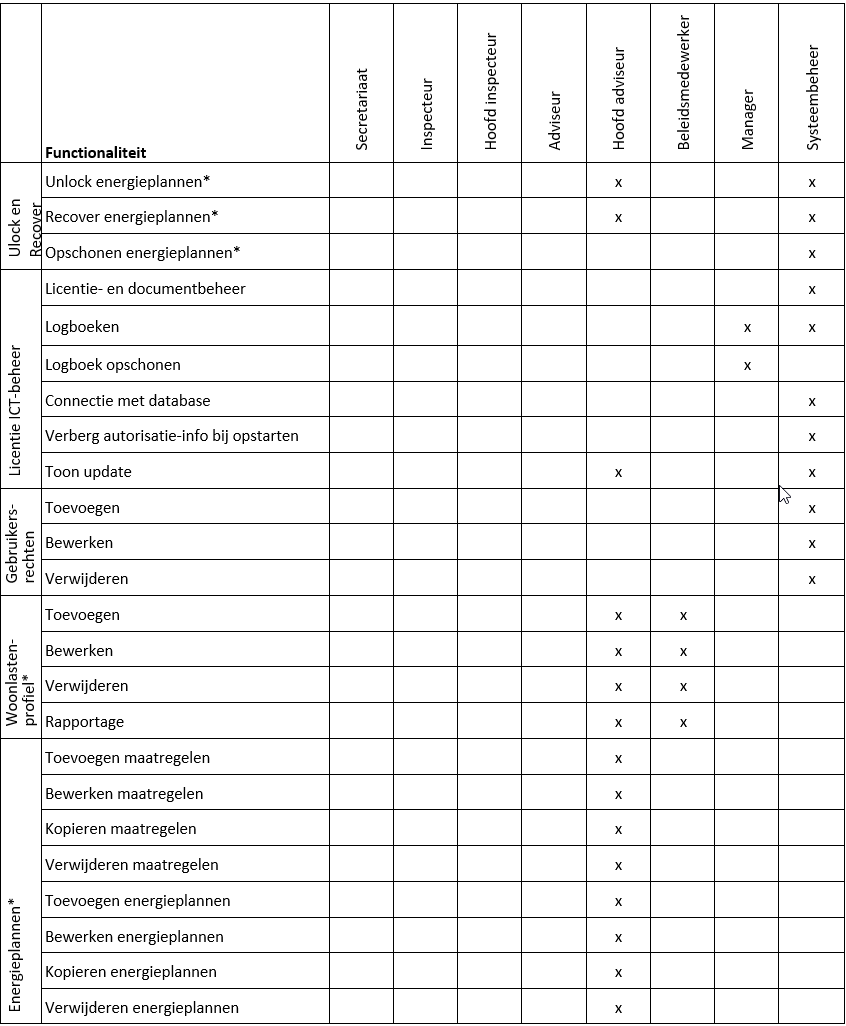
(*) Deze functies zijn alleen beschikbaar, als je in bezit bent van de betreffende licentie van de module ‘Energie en CO2 beleid’, ‘WWS en binnenmilieu’, ‘Woonlasten’ respectievelijk ‘Webmutatie’.